- Ja nevarat palaist Citrix Receiver, jūsu darba diena no mājām var tikt apdraudēta.
- Citrix uztvērēja palaišanas problēmu var izraisīt jūsu izmantotās lietojumprogrammas.
- Tālāk jums būs jāpārliecinās, vai jums ir visas lietotāja konta atļaujas.
- Citi risinājumi ietver jaunākās Citrix Receiver versijas lejupielādi vai tās atiestatīšanu.
Citrix Receiver operētājsistēmai Windows 10 ir plašs funkciju klāsts, kas palīdz strādāt gudrāk no jebkuras vietas.
Tas nenozīmē, ka jūs nekad nesajutīsit tās trūkumus. Piemēram, jums var nepaveicies, mēģinot palaist Citrix Receiver.
Lai gan to var izdarīt bez paaugstinātām atļaujām un piesakoties, izmantojot parasto domēna lietotāja kontu, jūs nevarat palaist nevienu no tur redzamajām lietojumprogrammām un galddatoriem.
Tomēr, ja palaižat Citrix ar paaugstinātām atļaujām un pēc tam piesakāties ar parasto domēna lietotāja kontu, to palaišana darbojas kā brīze. Tiem, kas vēlas to novērst, tas nozīmē vienu lietu.
Šodienas rokasgrāmatas mērķis ir parādīt, kā viegli palaist Citrix lietojumprogrammas un galddatorus. Vienkārši turpiniet lasīt īso labojumu sarakstu, kurus varat piemērot šajā sakarā.
Kā es varu labot Citrix Receiver palaišanas kļūdu operētājsistēmā Windows 10?
1. Atsvaidziniet lietojumprogrammas
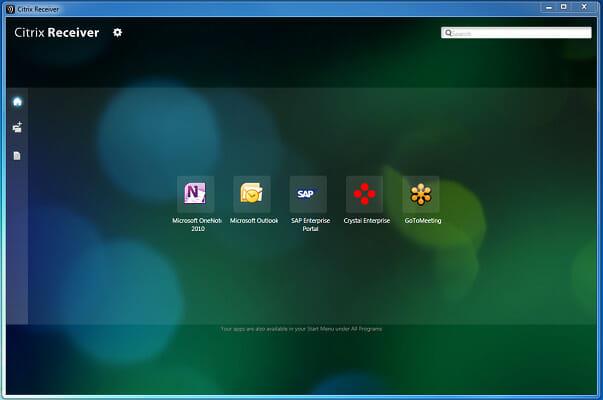
Ja vienu vai vairākas Citrix Receiver lietojumprogrammas nevar palaist operētājsistēmā Windows 10, to atsvaidzināšana neapšaubāmi ir pirmā lieta, kas jums jādara.
Nekavējoties noklikšķiniet uz nolaižamās izvēlnes blakus savam vārdam izvēlnes augšējā labajā stūrī. Pēc tam noklikšķiniet uz Atsvaidzināt lietotnes un pārbaudiet, vai problēma joprojām pastāv.
2. Nodrošiniet lietotāja kontam pilnas atļaujas

Ja vēlaties bez piepūles palaist Citrix Receiver operētājsistēmā Windows 10, ņemiet vērā, ka klienta datora HKEY_USERSUSER_SIDSOFTWARECitrix lietotāja kontam ir nepieciešamas pilnas atļaujas .
Tāpēc mēs iesakām pārliecināties, vai jums ir pilnas atļaujas lietotāja kontam, kas tiek izmantots, lai pieteiktos Citrix Receiver, lai iegūtu reģistra atslēgu .
Ja domēna lietotāja kontam nav atļauju, pēc dublēšanas izdzēsiet Citrix reģistra atslēgu . Pēc tam izejiet no Citrix Receiver un palaidiet to atpakaļ.
Reģistra atslēga tiks vēlreiz izveidota, šoreiz ar visām attiecīgajām nepieciešamajām atļaujām.
3. Izmantojiet citu attālinātā darba risinājumu
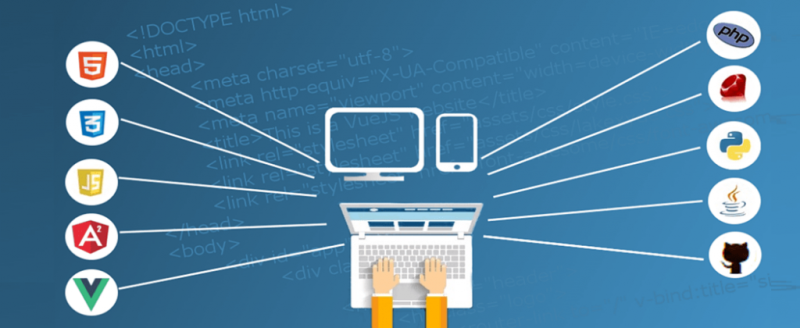
Palaidiet sistēmas skenēšanu, lai atklātu iespējamās kļūdas

Lejupielādējiet Restoro
datora labošanas rīku

Noklikšķiniet uz Sākt skenēšanu, lai atrastu Windows problēmas.

Noklikšķiniet uz Labot visu, lai novērstu problēmas ar patentētajām tehnoloģijām.
Palaidiet datora skenēšanu, izmantojot Restoro Repair Tool, lai atrastu kļūdas, kas izraisa drošības problēmas un palēninājumu. Kad skenēšana ir pabeigta, labošanas process aizstās bojātos failus ar jauniem Windows failiem un komponentiem.
Ja Citrix Receiver tikai sagādā jums vairāk galvassāpes, varbūt jums vajadzētu padomāt par cita attālās darbvirsmas risinājuma izmēģināšanu, kas varētu palielināt jūsu produktivitāti.
Precīzāk, tālāk ieteiktais risinājums spēj piegādāt lietojumprogrammas un galddatorus jebkuram darbiniekam no tīkla.
Bet vislabākais ir tas, ka to nemaz nav sarežģīti ieviest jebkurā vidē un tas risina uzņēmuma tīkla lielāko problēmu: datu drošību.
Jūs varēsiet aizsargāt visus tiešsaistes saziņas kanālus no datu noplūdes un zādzībām, izmantojot Secure Sockets Layer (SSL), datu šifrēšanu, izmantojot FIPS un 2-way identifikāciju.
Visas datu pārsūtīšanas tiek uzraudzītas un vizuāli ziņotas IT vadītāja centrālajā konsolē.
Turklāt šis risinājums ir lieliski integrēts ar daudziem citiem drošības risinājumiem, piemēram, SafeNet, DualShield, Azure MFA, RADIUS serveri un pat Google Authenticator.

Paralēles RAS
Parallels RAS un tā attālinātās darba risinājumi var glābt jūsu uzņēmuma un jūsu darbinieku dzīvību.
Bezmaksas izmēģinājuma versija Apmeklējiet vietni
4. Lejupielādējiet jaunāko pieejamo versiju
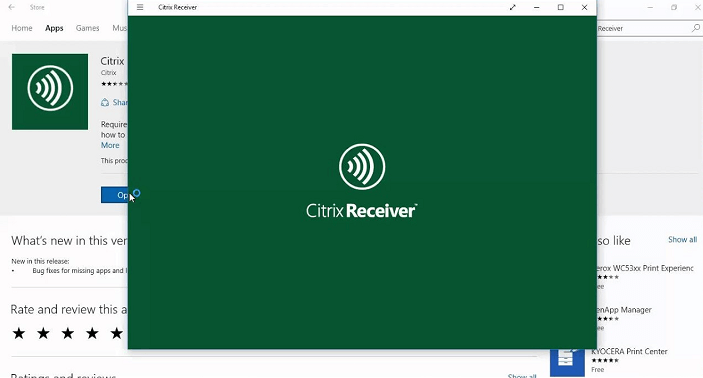
- Uzdevumjoslā atrodiet ikonu Citrix Receiver .
- Ar peles labo pogu noklikšķiniet uz tā, lai atlasītu Papildu preferences .
- Sadaļā Par ņemiet vērā versiju.
- Pārlūkprogrammā atveriet vietni Receiver.citrix.com .
- Pēc tam noklikšķiniet uz Lejupielādēt operētājsistēmai Windows .
- Tur ir jānorāda jaunākā pieejamā Citrix Workspace lietotnes versija . Salīdziniet savu versiju ar šo.
- Ja tiešsaistes versija ir cita, pēc tam lejupielādējiet jauno versiju.
Vai vēlaties pārliecināties, vai jūsu dators ir atjaunināts? Pārbaudiet šo noderīgo rokasgrāmatu, lai iespējotu automātisko atjaunināšanu.
5. Atiestatiet Citrix uztvērēju
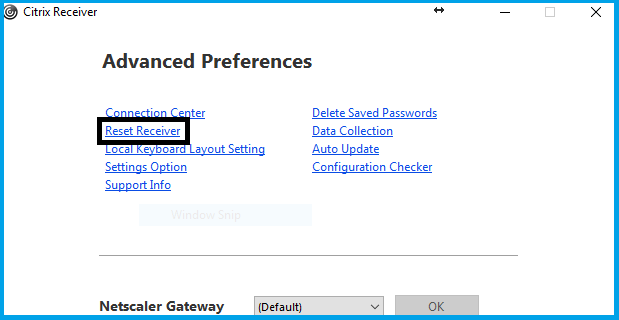
- Pirmkārt, ar peles labo pogu noklikšķiniet uz uztvērēja ikonas sistēmas teknē.
- Tālāk noklikšķiniet uz Papildu preferences .
- Atlasiet opciju Atiestatīt uztvērēju .
- Parādīsies uzvedne ar jautājumu, vai esat pārliecināts, ka vēlaties atiestatīt uztvērēja noklusējuma iestatījumus. Apstipriniet, noklikšķinot uz Jā, atiestatīt uztvērēju .
- Ierakstiet remote.ptlgateway.net .
- Citrix Receiver pieprasa vēlreiz pievienot savu kontu. Ievadiet savu domēna lietotājvārdu un paroli . Jums var tikt lūgts pieteikties divreiz.
- Varat arī atzīmēt izvēles rūtiņu, lai atcerētos akreditācijas datus.
Ja lietas kļūst sliktākas un šķiet, ka nekas nedarbojas, Citrix uztvērēja atiestatīšana var palīdzēt. Veiciet iepriekš minētās darbības, un tagad jums vajadzētu būt iespējai pieteikties Citrix kā parasti.
Ņemiet vērā, ka atiestatīšana neietekmē uztvērēja vai spraudņa instalāciju, katras mašīnas ICA bloķēšanas iestatījumus vai GPO. Tomēr konti, lietotnes, ko nodrošina pašapkalpošanās spraudnis, kā arī kešatmiņā saglabātie faili un saglabātās paroles tiek noņemti.
Kā potenciāls risinājums ir aprakstīta arī atinstalēšana, izmantojot uztvērēja tīrīšanas utilītu un pēc tam atkārtota instalēšana. Vienkārši izmēģiniet to, kad visi citi labojumi neizdevās.
Lai gan katram lietotājam ir dažādas cerības, šī rokasgrāmata sniegs jums labu pārskatu par to, ko varat darīt, ja nevarat palaist Citrix Receiver operētājsistēmā Windows 10.
Vai jums ir kādas idejas vai padomi, kā nodrošināt Citrix uztvērēja pareizu darbību? Ierakstiet komentāru zemāk un dariet mums zināmas savas domas.
 Vai joprojām ir problēmas? Labojiet tos, izmantojot šo rīku:
Vai joprojām ir problēmas? Labojiet tos, izmantojot šo rīku:
- Lejupielādējiet šo datora labošanas rīku, kas novērtēts kā lieliski, vietnē TrustPilot.com (lejupielāde sākas šajā lapā).
- Noklikšķiniet uz Sākt skenēšanu, lai atrastu Windows problēmas, kas varētu izraisīt datora problēmas.
- Noklikšķiniet uz Labot visu, lai novērstu problēmas ar patentētajām tehnoloģijām (ekskluzīva atlaide mūsu lasītājiem).
Restoro šomēnes ir lejupielādējuši 540 432 lasītāji.

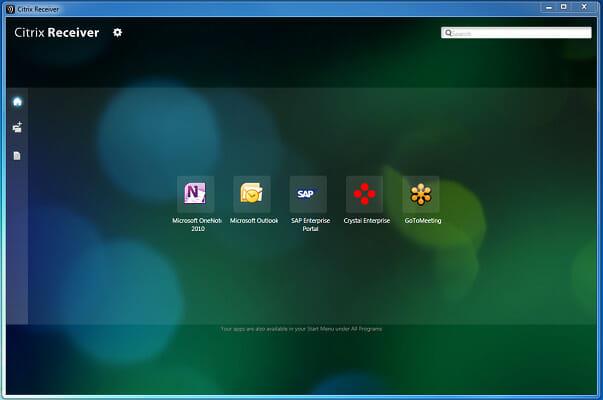

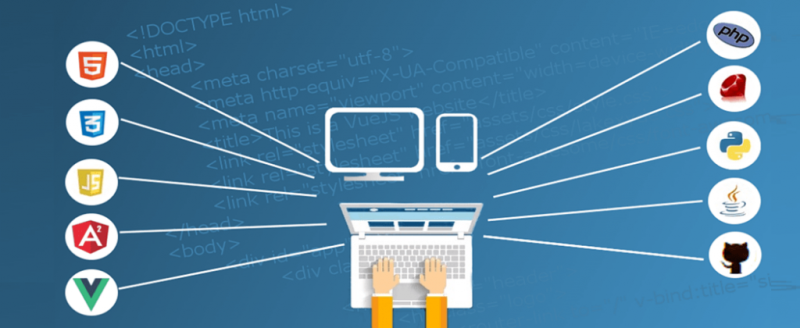




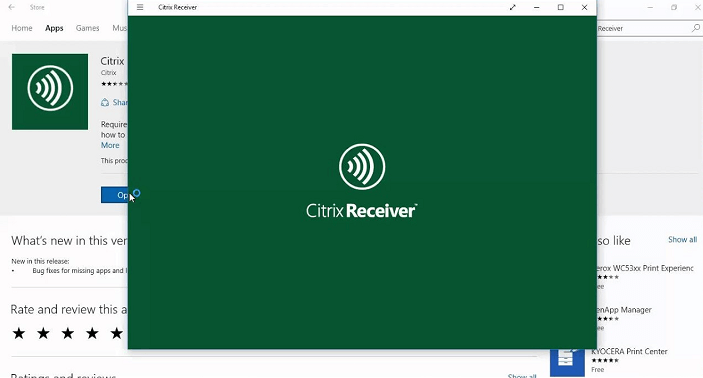
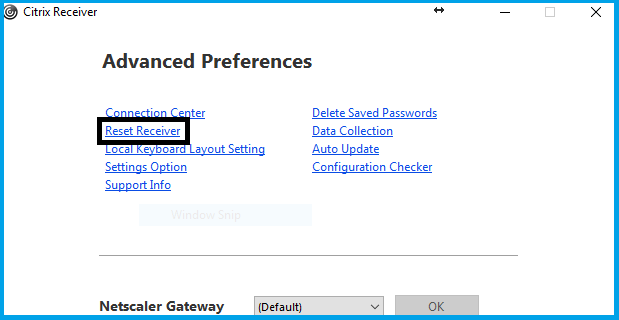
 Vai joprojām ir problēmas? Labojiet tos, izmantojot šo rīku:
Vai joprojām ir problēmas? Labojiet tos, izmantojot šo rīku:







